Обзор приложения Compress Video Compressor: уменьшите размер файла любого видео на Mac
Необходимо загрузить видео на YouTube или другие платформы, но размер файла слишком велик? Не беспокойтесь, я нашел отличное приложение для сжатия видео для Mac, которое может вам помочь. Это называется Compress Video Compressor, и это один из самых быстрых способов уменьшить размер файла видео.
Я тщательно протестировал его, чтобы увидеть, насколько хорошо он работает, и этот обзор охватывает все! Продолжайте читать, чтобы узнать все подробности.
Зачем сжимать видео?
Видео файлы, как правило, довольно большие. Это может вызвать проблемы при загрузке на такие сайты, как YouTube, или в облачные хранилища, такие как iCloud и Dropbox. Загрузка и скачивание больших файлов может занять много времени. Более того, они могут занимать много места на вашем устройстве или в облачном хранилище.
Итак, если вам не требуется самое высокое разрешение, рекомендуется сжать видеофайлы, чтобы сделать их меньше и легче. Это сократит время загрузки и скачивания, а также ускорит общий процесс создания и редактирования видео. Файлы меньшего размера легче экспортировать, публиковать и загружать.
Программы для Windows, мобильные приложения, игры - ВСЁ БЕСПЛАТНО, в нашем закрытом телеграмм канале - Подписывайтесь:)
Конечно, важно отметить, что сжатие файлов может снизить качество вашего видео. Но для большинства случаев использования это не имеет большого значения. Более того, правильный инструмент может позволить вам контролировать, сколько качества теряется или сохраняется. Одним из таких инструментов является приложение Compress Video Compressor для Mac. Давайте посмотрим, как это работает.
Что такое Compress Video Compressor?
Как видно из названия, Compress – это приложение для сжатия видео, которое уменьшает размер видео. Он работает практически с любым форматом и выводит сжатый файл MPEG-4 (MP4).
Он предлагает три варианта сжатия видео:
- Более быстрое кодирование: это самый быстрый способ сжатия любого видео, но он немного снижает качество видео.
- Лучшее качество: этот параметр обеспечивает лучшее качество сжатого видео, но сжатие занимает немного больше времени.
- Пользовательский: это позволяет вам настроить параметры сжатия видео. Более подробно они обсуждаются ниже.
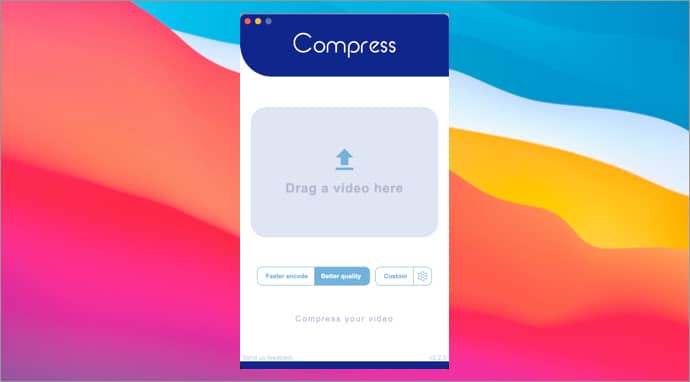
Видео кодек
Вы можете выбирать между MP4-h264 и MP4-h265. Параметр по умолчанию – h264. Большинству пользователей не нужно об этом беспокоиться.
Но если вы хотите узнать разницу, h265 – это стандарт сжатия видео, разработанный для последнего поколения видео с высоким разрешением. По сравнению с h264 он предлагает на 25-50% лучшее сжатие данных при том же уровне качества видео. По сути, он обеспечивает высококачественное видео с тем же битрейтом.
Изменение масштаба видео: это можно использовать для уменьшения размеров видео. По умолчанию установлено 100 процентов, что означает, что размеры будут сохранены. Вы можете изменить это значение на 25, 50 или 75 процентов, чтобы уменьшить масштаб видео, дополнительно уменьшив размер файла.
Время сжатия
Вы можете выбирать между сверхбыстрым, очень быстрым, быстрым, средним и медленным. Более медленное сжатие означает лучшее качество, а более быстрое сжатие снижает качество. По умолчанию – средний.
Потеря качества
Вы можете выбирать между низким, средним и высоким. Потеря высокого качества приведет к уменьшению размера файла. По умолчанию – средний.
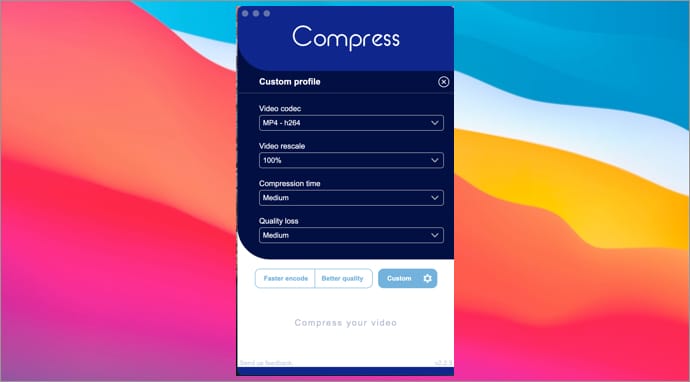
Как сжать видео на Mac с помощью приложения Compress
Мне нравится, что Compress очень прост в использовании. Даже если у вас нет опыта работы со сжатием видео, у вас не возникнет проблем с работой с Compress, благодаря его интуитивно понятному интерфейсу.
После установки приложения из Mac App Store вы можете сразу приступить к его использованию.
- Откройте приложение и выберите один из вариантов: «Более быстрое кодирование», «Лучшее качество» или «Пользовательский».
Если вы выберете Custom, у вас будет возможность настроить параметры, описанные выше. - Теперь перетащите видео, которое вы хотите сжать.
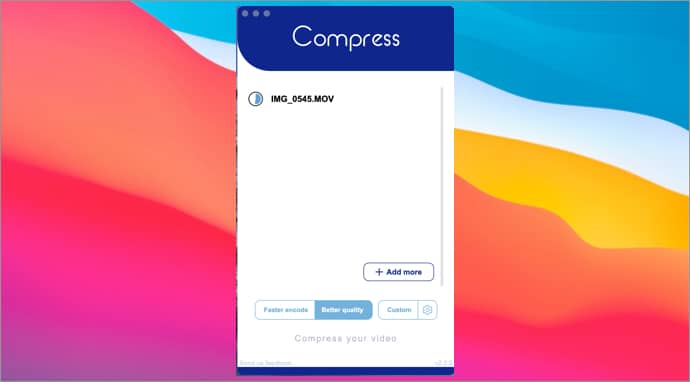
- При необходимости добавьте несколько видео одновременно.
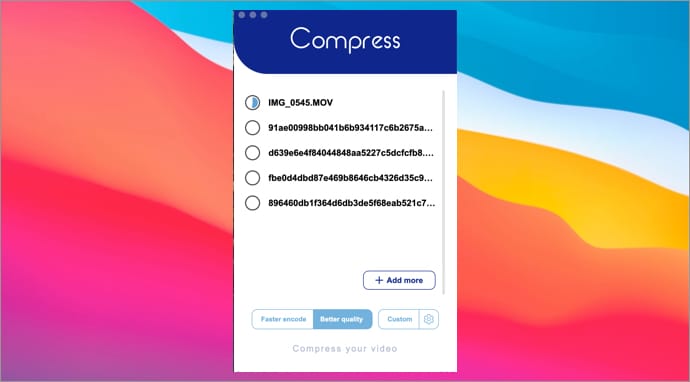
- Теперь подождите несколько секунд или минут, в зависимости от размера исходного видео.
После завершения процесса откроется окно Finder с вашим сжатым видео, сохраненным в папке с названием Movies в вашей пользовательской папке.
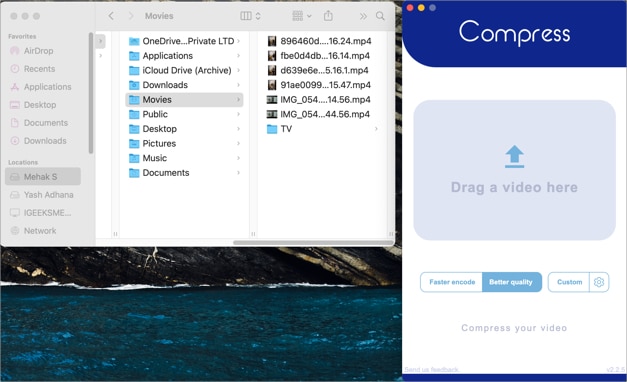
Примечание. Кажется, нет ограничений на количество видео, которое вы можете сжимать за раз. Я попытался сжать до десяти видео одновременно, и это сработало.
Вердикт: подходит ли Compress?
iGeekometer
Пользовательский интерфейс Особенности Производительность Соотношение цена / качество
Как человек, который часто работает с видео каждый день, мне не терпелось увидеть, насколько хорошо будет работать приложение Compress Video Compressor. Для меня приоритетной задачей является быстрое и эффективное уменьшение размера видеофайлов, чтобы загрузить их на свой канал YouTube или отправить друзьям через службы облачного хранения.
Я рад сообщить, что впечатлен тем, насколько быстро и просто это приложение. Интерфейс интуитивно понятен, и он работает как шарм практически для любого видео, которое вы ему добавляете. Он успешно помог мне сжать много видео без слишком большого ущерба для качества.
Однако я считаю, что приложение может не соответствовать потребностям продвинутого видеопроизводства. В нем отсутствуют более тонкие параметры, такие как удаление звука и настраиваемый битрейт, соотношение сторон частоты кадров и т. Д.
Тем не менее, для большинства пользователей Compress – отличный инструмент для преобразования видео любого формата в файлы MP4 хорошего размера, идеально подходящие для обмена и публикации в Интернете.
Плюсы
- Чрезвычайно интуитивно понятный пользовательский интерфейс
- Быстро и легко использовать
- Сжатие нескольких видео одновременно
- Отлично подходит для новичков и обычных пользователей
- Одноразовая покупка, подписка не требуется
Минусы
- Не хватает расширенных функций
- Невозможно изменить целевую папку вывода
Безупречный интерфейс без помех покорил меня с самого начала. Подводя итог, можно сказать, что это отличное приложение, которым вы, вероятно, будете пользоваться долгие годы. Одноразовая цена того стоит для тех, кому нужно сжимать видео в долгосрочной перспективе.
Цена: 9,99 долларов
Подробнее:
Программы для Windows, мобильные приложения, игры - ВСЁ БЕСПЛАТНО, в нашем закрытом телеграмм канале - Подписывайтесь:)
